Wie fügt man bestimmten Seiten in Word unterschiedliche Formatierungen von Seitenzahlen hinzu?
Das Hinzufügen von Seitenzahlen zu allen Seiten in einem Word-Dokument ist einfach, aber wie sieht es mit dem Hinzufügen unterschiedlicher Formate von Seitenzahlen zu bestimmten Seiten aus?
Seitenzahlen zu bestimmten Seitenbereichen hinzufügen
Unterschiedliche Formate von Seitenzahlen zu bestimmten Seitenbereichen hinzufügen
Empfohlene Produktivitätstools für Word
Kutools für Word: Integration von KI 🤖, über 100 erweiterte Funktionen sparen 50 % Ihrer Dokumentbearbeitungszeit. Kostenloser Download
Office Tab: Einführung von browserähnlichen Tabs in Word (und andere Office-Tools), die die Navigation zwischen mehreren Dokumenten vereinfachen. Kostenloser Download
Seitenzahlen zu bestimmten Seitenbereichen hinzufügen
Angenommen, Ihr Word-Dokument enthält fünf Seiten, und Sie möchten, dass die Seitenzahl nur auf Seite 2 und Seite 3 angezeigt wird. Sie können wie folgt vorgehen.
Zuerst müssen Sie Abschnittsumbrüche einfügen, um das gesamte Dokument in drei Abschnitte zu unterteilen.
Schritt 1. Platzieren Sie den Cursor am Ende der ersten Seite, klicken Sie dann auf Layout > Umbrüche > Nächste Seite. Siehe Screenshot:
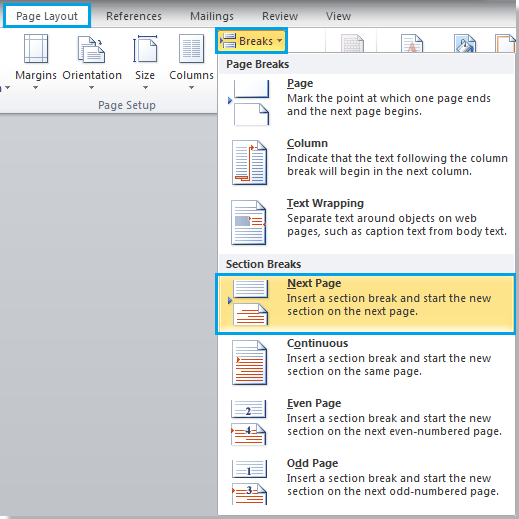
Schritt 2. Platzieren Sie den Cursor am Ende der dritten Seite und klicken Sie auf Layout > Umbrüche > Nächste Seite.
Schritt 3. Klicken Sie auf Start > Anzeigen/Verbergen Bearbeitungszeichen, um die Abschnittsumbrüche im Dokument anzuzeigen. Siehe Screenshot:

Sie sehen, dass das Dokument nun in drei Abschnitte unterteilt ist (Abschnitt 1 – Seite 1; Abschnitt 2 – Seite 2-3; Abschnitt 3 – Seite 4-5). Nun können Sie beginnen, Seitenzahlen auf Seite 2 und Seite 3 hinzuzufügen.

Schritt 4. Doppelklicken Sie oben auf Seite 2, um die Kopfzeile zu aktivieren, und klicken Sie dann auf Entwurf und deaktivieren Sie „ Mit Vorheriger verknüpfen“. Siehe Screenshot:
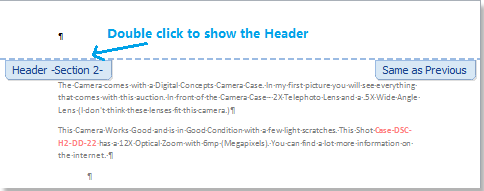 |
 |
Schritt 5. Gehen Sie zurück, klicken Sie oben auf Seite 2 und klicken Sie auf Einfügen > Seitenzahl. Siehe Screenshot:

Wählen Sie einen Typ von Seitenzahl aus dem oberen oder unteren Bereich der Seite im Dropdown-Menü „Seitenzahl“ aus. Hier ist ein Beispiel für das Klicken auf Oben auf der Seite > Einfache Zahl 1. Siehe Screenshot:

Schritt 6. Doppelklicken Sie auf den Inhalt des Dokuments oder klicken Sie auf Entwurf > Kopf- und Fußzeile schließen, um die Kopfzeile zu schließen. Siehe Screenshot:
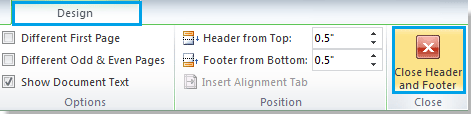
Jetzt wurden die Seitenzahlen nur auf Seite 2 und Seite 3 eingefügt:
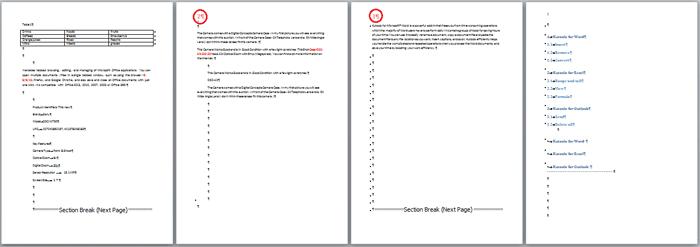
Tipp: Wenn Sie Seitenzahlen auf den Seiten 2-3 und 6-8 hinzufügen möchten, fügen Sie einfach drei Abschnittsumbrüche ein, um das Dokument in vier Abschnitte zu unterteilen (Seite 1, Seite 2-3, Seite 4-5 und Seite 6-8), und deaktivieren Sie „Mit Vorheriger verknüpfen“ in Abschnitt 2 und Abschnitt 4.
Office Tab: Führt tabbed Interfaces in Word, Excel, PowerPoint... ein |
Verbessern Sie jetzt Ihren Arbeitsablauf.Mehr über Office Tab erfahren Kostenlos herunterladen |
Unterschiedliche Formate von Seitenzahlen hinzufügen
Wenn Sie unterschiedliche Formate von Seitenzahlen in verschiedenen Seitenbereichen eines Dokuments hinzufügen möchten, gehen Sie wie folgt vor:
Teilen Sie zunächst das Dokument mithilfe von Abschnittsumbrüchen in Seitenbereiche auf.
Schritt 1. Platzieren Sie den Cursor am Ende des ersten Bereichs und klicken Sie auf Layout > Umbrüche > Nächste Seite. Siehe Screenshot:
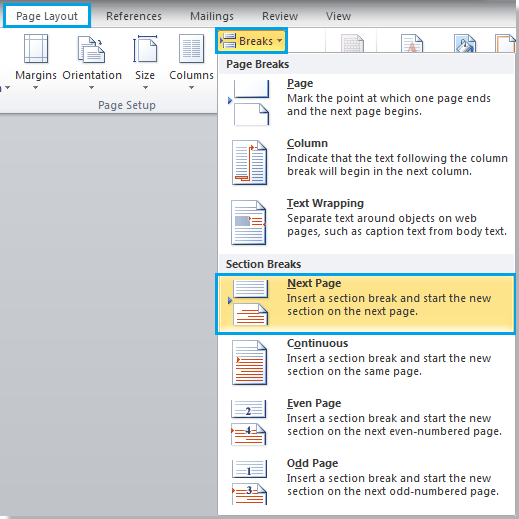
Schritt 2. Wiederholen Sie Schritt 1, um Abschnittsumbrüche am Ende jedes Bereichs einzufügen. Hier teile ich das gesamte Dokument nur in zwei Bereiche auf. Siehe Screenshot:
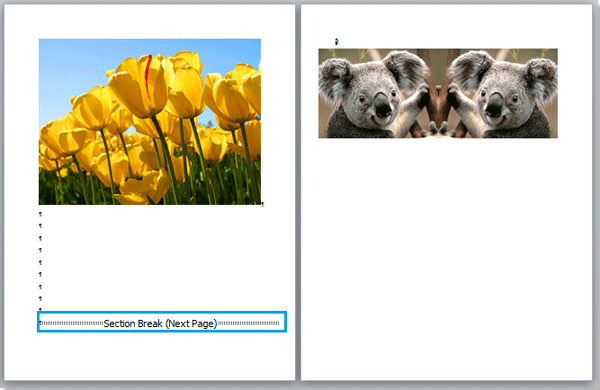
Schritt 3. Doppelklicken Sie oben im zweiten Bereich, um die Kopf- und Fußzeile anzuzeigen, klicken Sie dann auf Entwurf und deaktivieren Sie „Mit Vorheriger verknüpfen“. Siehe Screenshot:
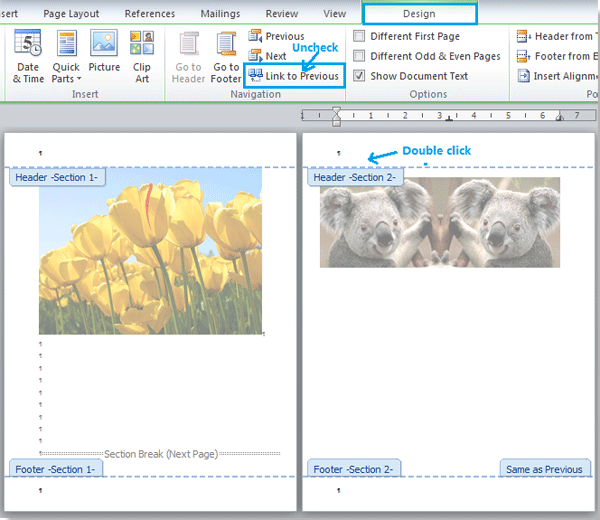
Schritt 4. Platzieren Sie den Cursor oben auf der ersten Seite und klicken Sie auf Einfügen > Seitenzahl. Wählen Sie ein Format aus der Dropdown-Liste aus, und die Seitenzahl wird eingefügt. Siehe Screenshot:
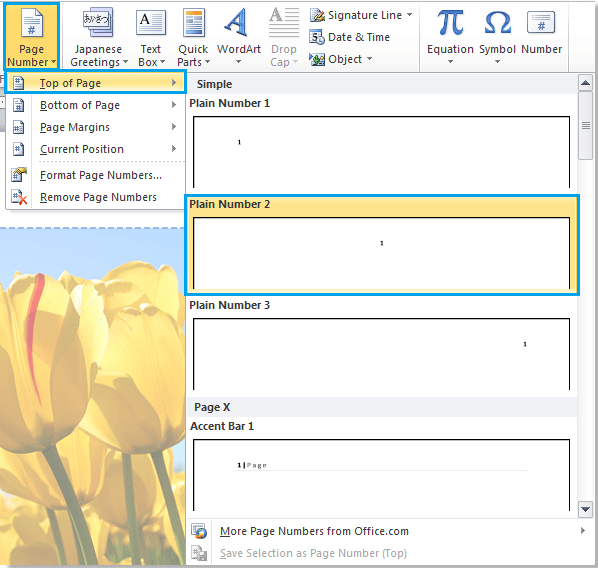
Schritt 5. Platzieren Sie den Cursor am Anfang des zweiten Abschnitts und klicken Sie auf Einfügen > Seitenzahl. Wählen Sie ein anderes Format aus der Dropdown-Liste aus.

Sie sehen, dass die unterschiedlichen Formate von Seitenzahlen in die Seitenbereiche eingefügt wurden. Siehe Screenshot:

Verwandte Artikel:
- Bilder oder Grafiken aus einer Datei in Word einfügen
- Bild oder Grafik vom Scanner oder der Kamera in Word einfügen
Die besten Produktivitätstools für das Büro
Kutools for Word – Erweitern Sie Ihr Word-Erlebnis mit mehr als 100 bemerkenswerten Funktionen!
🤖 Kutools AI Features: KI-Assistent / Echtzeit-Assistent / Super Polieren (Format beibehalten) / Super Übersetzen (Format beibehalten) / KI-Redaktion / KI Korrekturlesen ...
📘 Dokument beherrschen: Seiten aufteilen / Dokumente zusammenführen / Bereich in verschiedenen Formaten exportieren (PDF/TXT/DOC/HTML ...) / Stapelweise Konvertierung zu PDF ...
✏ Text bearbeiten: Stapelweise Suchen und Ersetzen in mehreren Dateien / Alle Bilder skalieren / Tabelle transponieren (Zeilen und Spalten) / Tabelle in Text umwandeln ...
🧹 Mühelos reinigen: Zusätzliche Leerzeichen entfernen / Abschnittsumbrüche / Textfeld / Verknüpfungen / Weitere Entfernen-Werkzeuge finden Sie in der Gruppe Entfernen ...
➕ Kreative Einfügen: Tausendertrennzeichen einfügen / Kontrollkästchen / Optionsfeld / QR-Code / Barcode / Mehrere Bilder / Entdecken Sie weitere Funktionen in der Gruppe Einfügen ...
🔍 Präzise Auswahl: Einzelne Seiten, Referenztabellen, Form, Überschriftenabsatz gezielt festlegen / Navigation mit weiteren Auswählen -Features verbessern ...
⭐ Besondere Erweiterungen: Zu jedem Bereich navigieren / Automatisches Einfügen von wiederkehrendem Text / Zwischen Dokument-Fenster umschalten /11 Konvertierungs-Werkzeuge ...
🌍 Unterstützt über40 Sprachen: Nutzen Sie Kutools in Ihrer bevorzugten Sprache – Englisch, Spanisch, Deutsch, Französisch, Chinesisch und über40 weitere!

✨ Kutools for Office – Eine Installation, fünf leistungsstarke Tools!
Enthält Office Tab Pro · Kutools für Excel · Kutools für Outlook · Kutools for Word · Kutools for PowerPoint
📦 Alle5 Tools in einer Suite erhalten | 🔗 Nahtlose Integration in Microsoft Office | ⚡ Sofort Zeit sparen und Produktivität steigern
Die besten Produktivitätstools für das Büro
Kutools for Word – 100+ Tools für Word
- 🤖 Kutools AI Features: KI-Assistent / Echtzeit-Assistent / Super Polieren / Super Übersetzen / KI-Redaktion / KI Korrekturlesen
- 📘 Dokument beherrschen: Seiten aufteilen / Dokumente zusammenführen / Stapelweise Konvertierung zu PDF
- ✏ Text bearbeiten: Stapelweise Suchen und Ersetzen / Alle Bilder skalieren
- 🧹 Mühelos reinigen: Zusätzliche Leerzeichen entfernen / Abschnittsumbrüche entfernen
- ➕ Kreative Einfügen: Tausendertrennzeichen einfügen / Kontrollkästchen einfügen / QR-Code erstellen
- 🌍 Unterstützt über40 Sprachen: Kutools spricht Ihre Sprache – unterstützt über40 Sprachen!